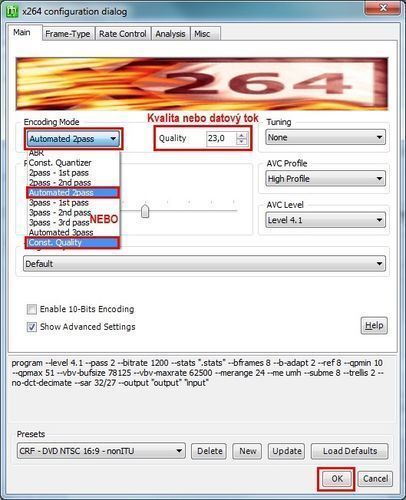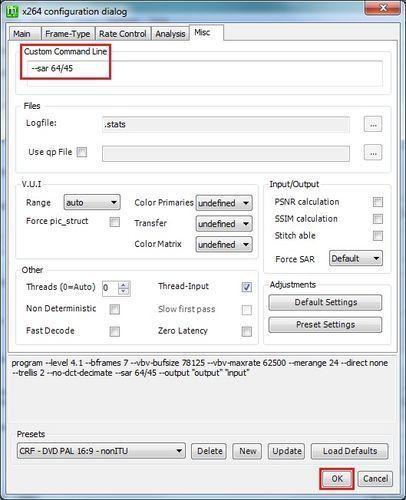| AUDIO-VIDEO NÁVODY | POD ZÁŠTITOU STRÁNEK: BKC-Game.net |
| HLAVNÍ STRANA | JAK NA AUDIO-VIDEO | KODEKY A KONTEJNERY | BEZPEČNOST PRÁCE | PROGRAMY KE STAŽENÍ | NASTAVENÍ PROGRAMŮ |
TVORBA DVD RIPU
Máte vytvořený infosoubor a nastavené parametry videa - jsou v Základním nastavení programu. Pokud bylo potřeba, nastavili jste i remastering obrazu s požadovanými filtry. V případě převodu pomocí multipass - vícecestné komprimace pak máte vypočítaný datový tok výsledného videa. Teď již zbývá pouze nastavit kodek a parametry uložení: V okně MeGUIe AviSynth script creator klikněte vpravo dole na tlačítko Save - uložit stávající nastavení skriptu. Zavře se okno i náhled, který se ovšem hned zase spustí. Tento nový náhled již můžete obratem uzavřít. Zároveň se vám tím ale vytvoří i skriptový soubor pro převod videa (název.avs). 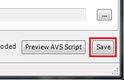 V hlavním okně (v záložce Input) máte automaticky načtený skript, který jste právě nastavili a uložili. Automaticky se sám načetl pro enkódování videa. Pokud ne, načtěte jej pravým tlačítkem tří teček, nebo přetáhněte myší do kolonky. V takovém případě se vám znovu otevře náhledové okno obraz, které zavřete (jen zavazí). POZOR! Musíte jej ale nechat otevřít! Pokud jej zavřete rychleji, než se načte, může program zkolabovat! Program zkrátka potřebuje načíst vše kompletně. Až pak můžete zavírat či nastavovat. Poté tlačítkem tří teček v položce Video Output nastavte, kam se video uloží a pod jakým názvem. Pro nás bude ideální uložit jej ve stejné složce, např. pod názvem "test1". 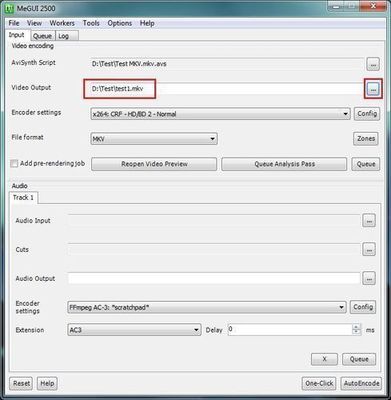 Nahoru SAR - Storage Aspect Ratio, známý též někdy jako PAR - Pixel Aspect Ratio - je poměr velikosti zpracovávaného pixelu. Pixel u Blu-ray i upraveného AVI videa je přesný čtverec, tj. s poměrem stran 1:1. Pixel u DVD a MKV, a stejně tak u převedeného AVIčka je však obdélník - "nečtverec". Jak jsme si psali u DAR - téměř čtveratý obraz DVD disku se umí stáhnout na širokoúhlý apod. Aby se pixel upravoval ve správném poměru - stanovil přesný výsledný obraz finálního videa - je nutné mu zadat správnou hodnotu SAR. Zatímco DAR není nijak nutný, a dokonce i jeho absolutní absence nic nezpůsobí, správné nastavení SAR je nutností pro kvalitní zpracování videa. Smazání hodnoty SAR může změnit výsledný formát videa, nebo ani nepoznáte změnu. V každém případě však dojde ke snížení kvality obrazu. Ačkoliv existuje více standardů, v zásadě lze pracovat se dvěma základními: ITU (MPEG SAR) a nonITU (generic SAR). ITU je zkratka Mezinárodní Telekomunikační Unie, která mimo jiné schvaluje i kompatibilitu formátů videí. ITU je tak zároveň standard definovaný organizací ITU. nonITU je upravený ITU standard MPEG Aliancí, která definuje standardy kodeků a enkodérů. Rozdíl mezi ITU a nonITU je v tom, že každý filtr komprimuje - převádí - pixel v trošku jiném poměru převodu stran. Každý z nich tak používá jinou metodu na to, aby z něj udělal výše zmiňovaný čtverec v poměru k celkovému rozlišení. Rozdílné hodnoty u formátu ITU v poměru převodu stran pixelu vůči celkovému rozlišení tak vedou k mírnému zkreslení "čtverce". Hodnota výsledného rozlišení SAR se definuje z poměru šířky obrazu vůči výšce, udávaných v pixelech. Např. u DVD je to šířka 720 pixelů - neměnná u PAL i NTSC, vůči výšce, která je u PAL 576 pixelů, u NTSC 480 pixelů. Je to vlastně hodnota poměru šířka / výška pixelu. Výsledkem má být odpovídající poměr stran videa (4:3 nebo 16:9). V tomto případě si nonITU standard vede podstatně lépe - jeho hodnoty jsou přesné (viz. hodnota v tabulce). Tím má nejen správný poměr stran, ale navíc dosahuje i trošičku lepšího obrazu a vyšší ostrosti díky správnému "nezkreslení". Prakticky vzato však obyčejné lidské oči nejsou schopny poznat rozdíl. V případě ořezání černých okrajů pak není problém ani s nestandardními formáty, jako jsou velmi úzké poměry, např. 2,35:1 apod. Správné zadání poměru stran pixelů vlastně zadá přesný poměr stran výstupního videa. Výsledný zobrazovaný formát tak bude stále stejný - tj. 2,35:1. POZOR! Není vhodné použít kombinaci s resize - změnou rozlišení. Díky tomu (nedochází ke kompletní restrukturalizaci pixelů) - obraz zůstává ostřejší a kvalitnější.
V náhledu detailu pak vidíte, že rozdíly jsou sice minimální, prakticky až neznatelné, ale jsou tam - nonITU je kvalitnější. Zejména v pravé části obrazu (stínu) např. nad nosem mezi očima - vrásky jsou ostřejší, na levé tváři více vystupuje strniště. Standard nonITU je viditelně o špetku ostřejší díky tomu, že pixely jsou ve správném formátu a nikoliv roztažené či zúžené - deformované. Pro kontrolu si spočítáte vzorcem výsledné rozlišení formátu podle tabulky: Pro hodnotu ITU je to: 720*1,454545 = 1047,27, tj. 1047. Rozlišení 1047x576 je poměr 1,8181. Toto není parametr 16:9, ale 16:8,8, kterému by měl odpovídat, ačkoliv je mu velice blízko. Přehrávače to obvykle řeší buď ořezáním stran, nebo "zhuštěním" obrazových pixelů - jakýmsi stažením do standardního formátu. Některé zase tím, že jej zobrazí takto roztažený, a nahoru a dolů přidají uzounké černé kraje. Ve všech případech je to však ztráta kvality i kousku obrazu. Oproti tomu nonITU hodnota je: 720*1,422222 = 1024. 1024x576 je poměr 1,7777 - to je přesný poměr 16:9. Ať si již vyberete jakýkoliv kodek, je pro změnu rozlišení kvalitnější využití parametrů SAR, než klasický systém resize. Při přehrávání tak bude docházet k jakési deformaci formátu (natažení či zúžení dle tabulky). Vždy je to ale kvalitnější než převod pixelů "natvrdo" - přímou změnou rozlišení pomocí resize. Není vhodné kombinovat SAR a resize! Pro maximální kvalitu tak budete používat VŽDY JEN nonITU filtry. Používáním ITU filtrů nic nezkazíte, rozdíl ani pořádně nikdy nepoznáte. Ale nonITU je dle výše uvedených srovnání přeci jen kvalitnější. Nahoru Nyní již zbývá jen zvolit požadované nastavení enkodéru. To znamená vybrat daný "přednastavený" filtr v hlavním okně MeGUIe, v položce Encoder settings. 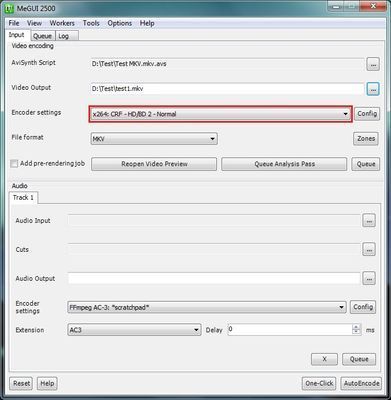 Filtr vybíráte podle toho, jaké video budete převádět. Zároveň můžete zvolit metodu enkódování: Multipass nebo CRF. Video ve formátu DVD bývá vždy tvořeno pomocí SAR Převádíte video ve formátu DVD. V takovém případě použijete v programu MeGUI na převod do MKV profily pro DVD formáty. U DVD vybíráte mezi formáty DVD PAL (Evropa = fps 25), nebo DVD NTSC (zbytek světa = fps 23,976 nebo 29,970). Dále zvolte formát 4:3 nebo 16:9 podle poměru stran videa. 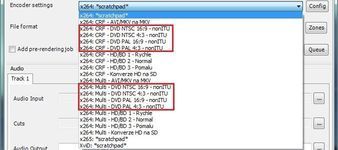 Pokud tam žádné profily nemáte, nic se neděje. Stáhněte si program MeGUI, který je již obsahuje. Automaticky jsou vložené ve verzi, která je v sekci Programy ke stažení. V opačném případě musíte kompletně manuálně nastavit všechny hodnoty kodeku. V případě neznalosti nebo chyby se vám to může ve výsledku značně vymstít kvalitou. Nahoru Při výběru profilu (CRF nebo Multi - způsob enkódování) vybíráte zároveň předvolené nastavení úrovně pro danou metodu. Profily jsou nastaveny a vyladěny postupně od nejrychlejšího po pomalejší, se vzrůstající kvalitou. Jsou ale navrženy tak, že i ten nejrychlejší, a tudíž nejméně kvalitní, je stále velmi kvalitní i např. pro Blu-ray disky. Přednastavené profily by vám tak měly naprosto dostačovat, a neměli byste mít potřebu vlastního dodatečného nastavování. U kodeku je pouze vhodné nastavit hodnotu CRF, nebo datový tok Multipassu. Vlastní přenastavování kodeku je vhodné pouze pro velmi zkušené! V položce Encoder Settings vyberte požadovaný profil, a poté klikněte vpravo na tlačítko Config pro nastavení kodeku. 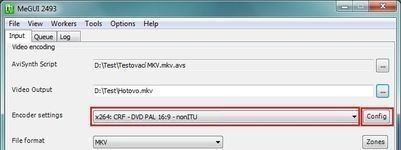 Otevře se okno, v němž zaškrtněte položku Show Advaced Settings. Při dalším spuštění by již vždy měla být zaškrtnutá. Tím zpřístupní další záložky a rozšířené volby nastavení. Volbu Enable 10-Bits Encoding nechávejte odškrtlou! 10ti bitové kódování je kvalitnější (také pomalejší), ale nekompatibilní s mnoha, a to i novými, přehrávači! 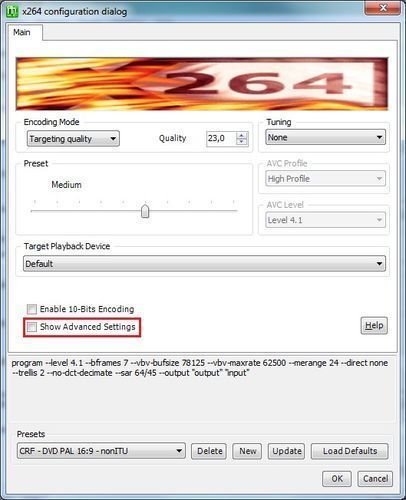 Nyní jste aktivovali Rozšířené nastavení kodeku. V tomto nastavení změňte pouze metodu enkódování (CRF nebo Multipass), a zadejte hodnotu či datový tok.
Navýšení či snížení datového toku, nebo hodnoty CRF vede ke skokovému zlepšení nebo zhoršení kvality videa. S lepšími hodnotami je výsledek logicky kvalitnější. Rozdíl se pak projevuje především v pohybech, které se zlepší více. Vliv na čas je rovněž úměrný - vyšší nebo nižší podle hodnoty zvýšení či snížení nastavení. Po nastavení klikněte dole na tlačítko OK a kodek je tím nastavený. Pokud vyskočí hláška o tom, že se profil změnil, odklikněte jen Ano pro potvrzení změn. 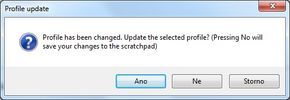 Důrazně upozorňuji - jakékoliv nastavování hodnot v dalších záložkách může zasáhnout do kvality videa nebo doby převodu. Doporučuji používat a tudíž ponechat nastavení načtených profilů. Jakákoliv změna se může projevit různě. Ukázky a informace těchto nastavení jsou pouze pro velmi zkušené! Profily jsou nastaveny a optimalizovány pro nejlepší kvalitu videa při rychlém převodu SD - DVD, MKV, ale i FullHD a Blu-ray. Výrazného zvýšení kvality videa při malém snížení času dosáhnete nejlépe navýšením datového toku (u Multipassu) nebo indexu kvality (u CRF). Zasahování do většiny položek nastavení kodeku x.264 může kvalitu zvednout jen mikroskopicky, a přitom výrazně zvýšit čas převodu. S níže uvedenými grafy vlivu jednotlivých položek nastavení můžete porovnat tento graf. Vidíte, že navýšení datového toku o 1 Mbit nebo zlepšení CRF indexu kvality o 1 stupeň se vyplatí více, než přenastavování optimálního profilu. 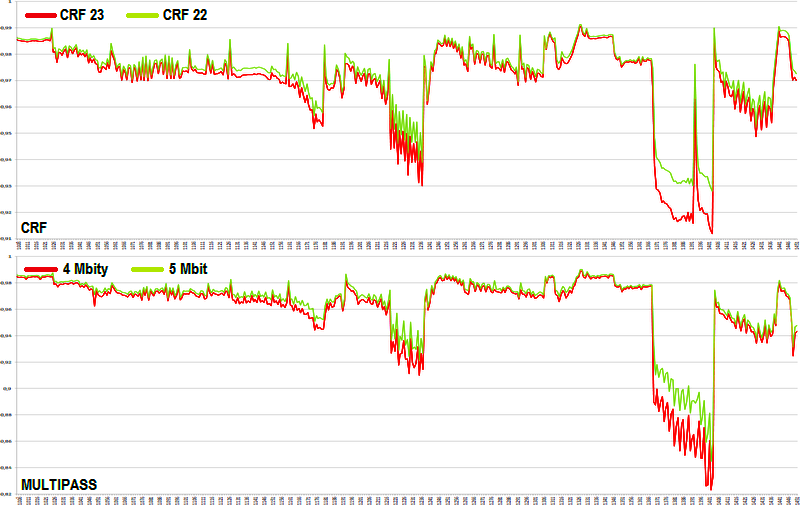 Nahoru Druhou záložkou je Frame Type - nastavování snímků a jejich kvality. 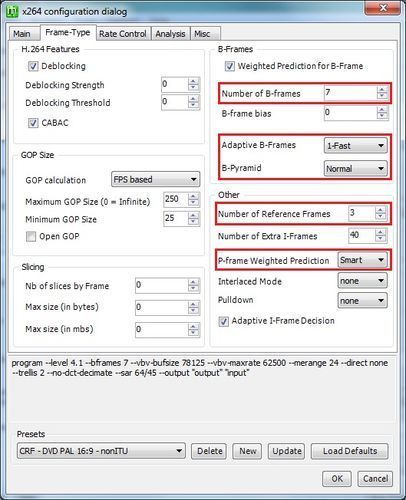 Number of B-Frames - počet klíčových B-snímků, které mohou být hned za sebou. Defaultní hodnota je 3. Nižší hodnoty jsou rychlejší a optimální. Vyšší hodnoty jen velmi slabě zpomalují převod (max. několik %), ale kvalitu prakticky nezvyšují. Naopak může dojít k rozhození optimalizace B-snímků s P a I snímky a tím narušení kompresního poměru dat (zejména u vyšších hodnot). Vysoké hodnoty (asi 10 a více) tak již mohou kvalitu naopak snížit. Zvýšením snímků totiž dochází k vyššímu kolísání (data jdou jen do klíčových snímků). U CRF je optimální výchozí hodnota, případně lze použít hodnoty tak do 5ti. Kvalita však roste jen mikroskopicky a zvyšují se výkyvy. U Multipassu je rovněž optimální výchozí hodnota, případně lze použít hodnoty tak do 6-ti, navyšují kvalitu výrazněji než u CRF. Zaznamenat ji lze ale jen ve velmi silných pohybech. Ve statických scénách dochází více ke kolísání. S vyššími již ale začíná kvalita výrazně klesat. Obrázek srovnávacího grafu - kliknutím otevřete. 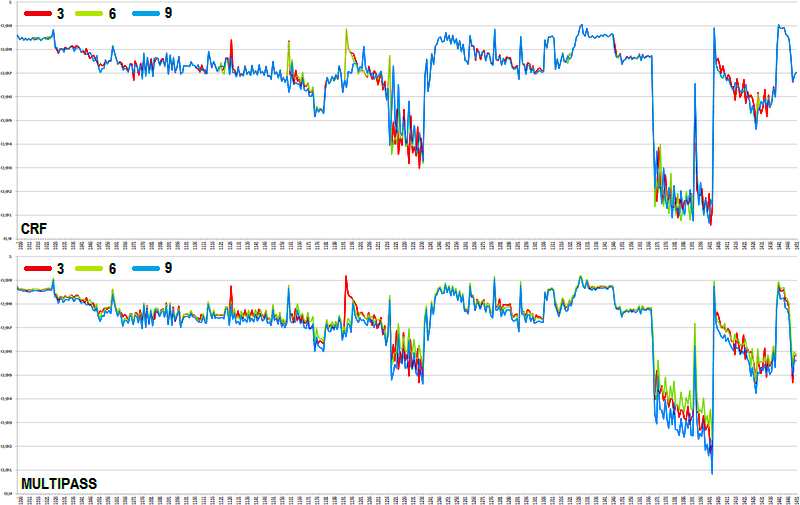 Adaptive B-Frames - umísťování B-snímků. Probíhá automaticky, tímto nastavením je jen optimalizujete. Defaultní hodnota je 1 - Fast - rychle. Určuje, kde budou B-snímky, kam je dát, a kam ne. Šetří tak zbytečné množství snímků, nejsou-li potřeba. U CRF se vypnutí projeví malou ztrátou kvality (zrychlení jen asi o 10 %). Výrazněji se projeví kolísání klíčových snímků. Navýšení hodnoty na 2 - Optimal se však také projeví menší ztrátou, zejména v pohybových scénách (zpomalení asi o 20 %). Je vhodné nechat nastavenou výchozí optimální hodnotu. U Multipassu se vypnutí projeví velkým nárůstem rychlosti v obou passech (asi 30%), ale velkou ztrátou kvality a kolísáním klíčových snímků. Navýšení na hodnotu 2 - Optimal však představuje výraznější zlepšení kvality, zejména v pohybech (zpomalení asi o 30 % 1. pass a o 20 % 2. pass). Výchozí hodnota je optimální, ale rozhodně se vyplatí zapnout hodnotu 2 pro lepší kvalitu. Obrázek srovnávacího grafu - kliknutím otevřete. 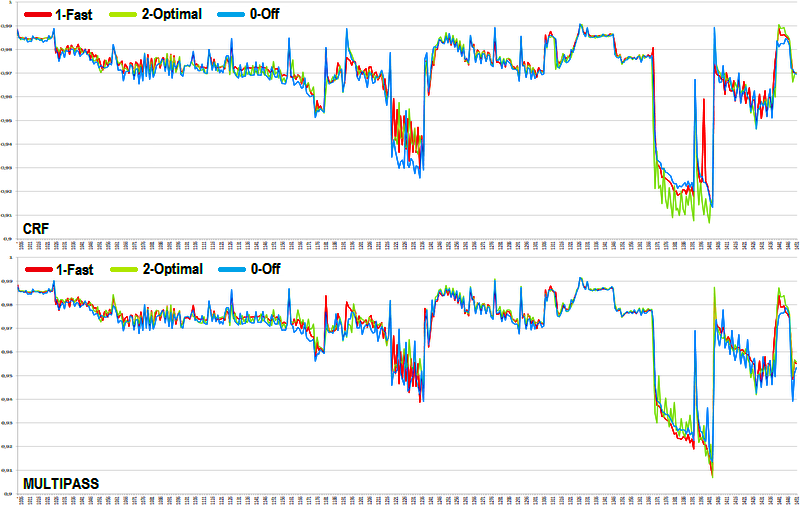 B-Pyramid - povolí využití informací B-snímků pro další blízké B-snímky a tím i efektivnější využití datového toku. Defaultní hodnota Normal (2). U CRF způsobí snížení hodnoty na Strict (1) - (přísně hierarchická pyramidová struktura) jen velmi výjimečné a miniaturní ztráty (zrychlí čas o 5 %). U Multipassu způsobí snížení hodnoty na Strict (1) již větší, ale stále ještě malé a zanedbatelné ztráty (zrychlení času je asi 20 % ve 2. passu). U obou metod se tak vyplatí snížení na hodnotu 1 - ztráty jsou velmi malé a zrychlení výraznější. Obrázek srovnávacího grafu - kliknutím otevřete. 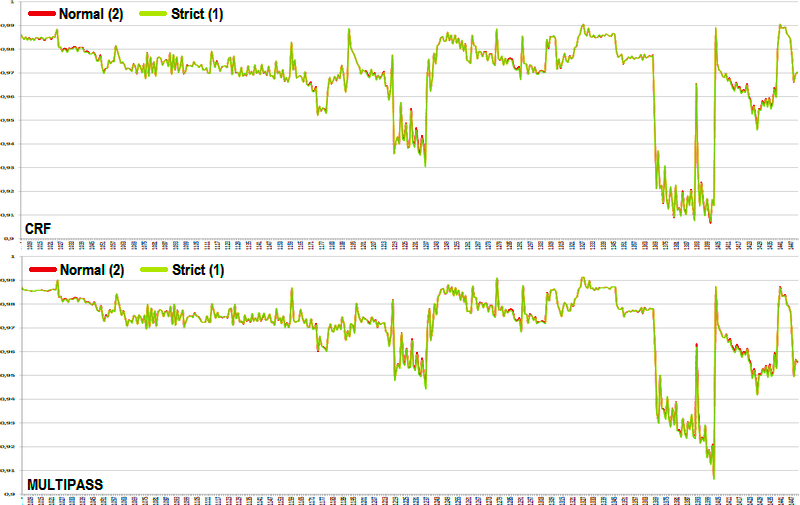 Number of Reference Frames - počet referenčních snímků. Defaultní hodnota je 3. Určuje, kolik předchozích snímků lze použít jako referenční pro klíčové P nebo B snímky pro vylepšení komprese. Nižší hodnota 2 je jen mikroskopicky a bezvýznamně ztrátová. Vyšší hodnoty 4 - 5 jsou však naprosto identické, a tudíž prakticky zbytečné. Drobný vliv se objevuje až u hodnot 6 a výše, avšak je skutečně velmi malý. Přitom vyšší hodnoty představují obrovský časový nárůst. Časový rozdíl představuje zhruba 5 - 10 % na jednu úroveň, tj. o změnu jednoho čísla. U Multipassu se projeví jen ve 2. passu. Je tak vhodné a optimální nechat výchozí hodnotu. Obrázek srovnávacího grafu - kliknutím otevřete. 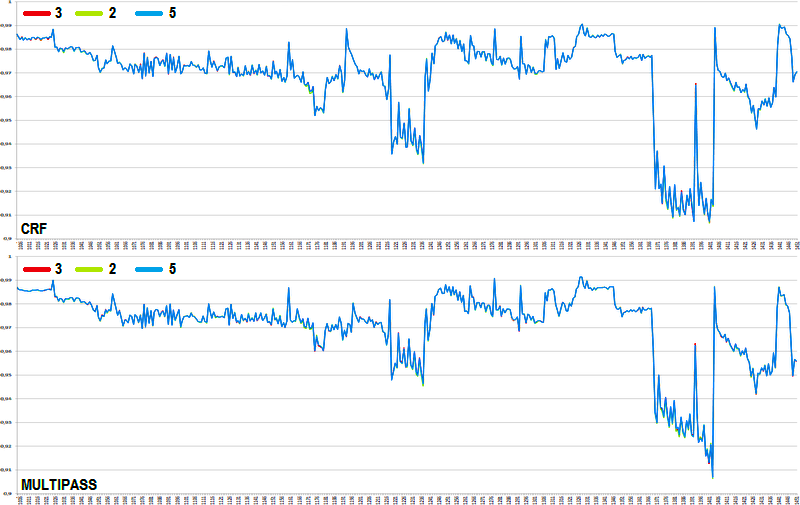 Number of Extra I-Frames - počet snímků, po nichž se extra přidávají dynamické klíčové I-snímky. Defaultní hodnota je 40. I-snímky jsou ideální pro změnu scény (místo P nebo B snímků). Nižší hodnoty vkládají více I-snímků, vyšší pak hůře detekují změnu scén. Defaultní hodnota 40 je ideální pro všechny formy videa a není vhodné ji měnit. Nižší hodnoty kvalitu nijak neovlivní, vyšší ji mohou mírně poškodit. Změna počtu snímků jen mírně ovlivňuje rychlost (vyšší hodnota je pomalejší) v řádu max. několika %. Ovládá se nižším nastavením Adaptive I-Frame Decision. Doporučuji na tyto položky nesahat. P-Frame Weighted Prediction - výpočet komprese P-snímků. Defaultní hodnota je Smart (2) - chytrá analýza. Snížení na hodnotu Blind (1) - bez analýzy, se na kvalitě neprojeví. Pokud ano, tak jen velmi výjimečně a naprosto mikroskopicky. Úplné vypnutí (Disabled) se projeví jen mikroskopicky více. Výchozí hodnota je tak ideální, snížením na hodnotu 1 nebo i vypnutím ale nic nezkazíte. Tato položka se bez ohledu na nastavení prakticky nijak výrazněji neprojevuje v ovlivnění času převodu. Obrázek srovnávacího grafu - kliknutím otevřete. 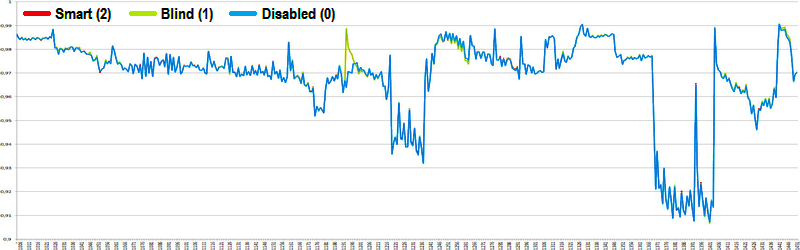 Adaptive I-Frame Decision - umísťování klíčových I-snímků. Defaultně zaškrtnuto. Vypnutí způsobí ztráty kvality a velkou chybovost a kolísavost klíčových snímků. Navíc se může projevit i mírným nárůstem času. Ztráta kvality není nijak výrazná, přesto rozhodně není vhodné tuto položku vypínat - kvůli klíčovým snímkům je provázána s dalšími. Ostatní položky buď neovlivňují kvalitu videa přímo, mají jiné funkce apod. Projeví se obvykle jen navýšením času převodu. Doporučuji je je rozhodně nijak neměnit, příp. nastavit podle náhledu. Nahoru Třetí záložku Rate Control (ovládání datového proudu) nechte bez povšimnutí - na defaultní nastavení. Ovlivňování všech hodnot může až výrazně snížit kvalitu. Čtvrtou záložkou je Analysis - analýza obrazu a jeho kvalita. 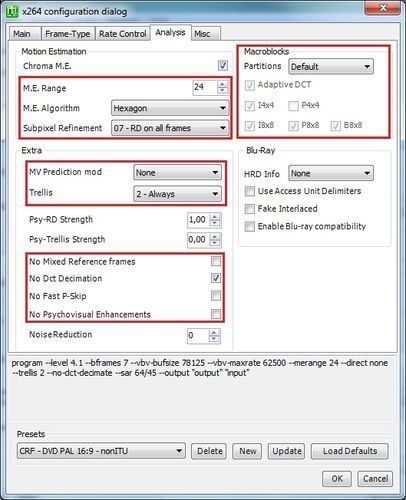 M.E. Range - rozsah makrobloků pro vektory. Ideální je nastavování jen sudých čísel (násobky 2), lépe pak násobků 4. Defaultní hodnota je 16. Jedná se o počet pixelů v bloku, které jsou analyzovány z hlediska předpovídání pohybů. Rozlišení videa ovlivňuje počet (u HD je pohyb výraznější než u SD). Defaultní hodnota je však ideální i pro FullHD rozlišení. Tato hodnota je provázaná s M.E. Algorithm! Hexagon podporuje max. hodnotu 16. Vyšší lze použít až u Multi hexu. U CRF i Multipassu je nárůst kvality s vyššími hodnotami naprosto mikroskopický. Optimální je tak defaultní hodnota. Snížení hodnot pod výchozí hodnotu se již projevuje malou ztrátou kvality. Na čas převodu má změna hodnot jen velmi mírný vliv (několik %). Při navýšení nastavení ve vzájemné kombinaci s M.E. Algorithm dochází k mikroskopicky lepšímu zlepšení (v pohybech více). Obrázek srovnávacího grafu - kliknutím otevřete. 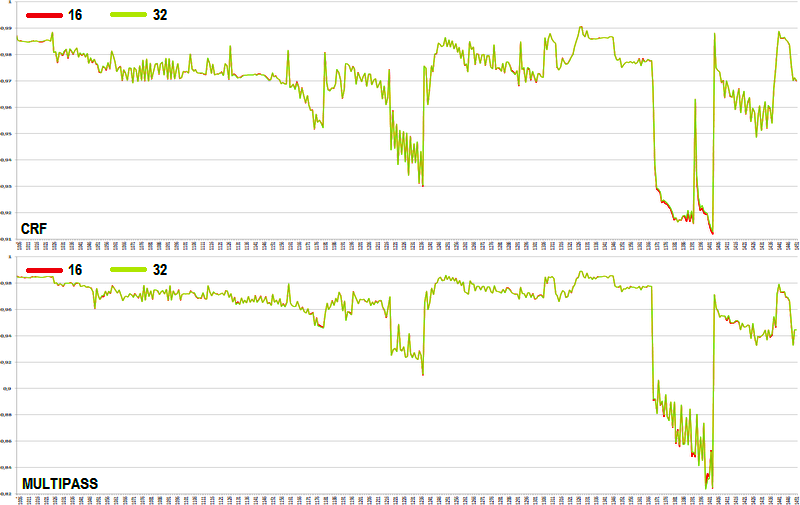 M.E. Algorithm - algoritmus pro pohybové vektory - kvalitu pohybových scén. Výchozí hodnota je Hexagon (2) - šestistranná analýza. Algoritmus pro vyhledávaní, výpočet a předpověď pohybového vektoru mezi dvěma snímky (ovlivňuje množství ukládaných dat snímků). Snížení zrychlí čas, ale výrazněji zhorší kvalitu. Defaultní hodnota je optimální. Tato hodnota je provázaná s M.E. Range! Hexagon podporuje max. hodnotu 16. Vyšší lze použít až u Multi hexu. U CRF i Multipassu navýšení na Multi hex (3) (nerovnoměrný detailnější Hexagon) zvýší čas asi o 25 %, kvalita se však jen mikroskopicky zhorší. Pouze ve velmi silných pohybech se trošičku zlepší. Navýšení na Exhaustive (4) zvýší čas o dalších 100 % !, navýšení kvality je ale již velmi maličké. Při navýšení nastavení ve vzájemné kombinaci s M.E. Range se buď kvalita nemění, nebo dochází až k mikroskopickému zlepšení (v pohybech více). Vyplatí se nechat defaultní hodnotu. Obrázek srovnávacího grafu - kliknutím otevřete. 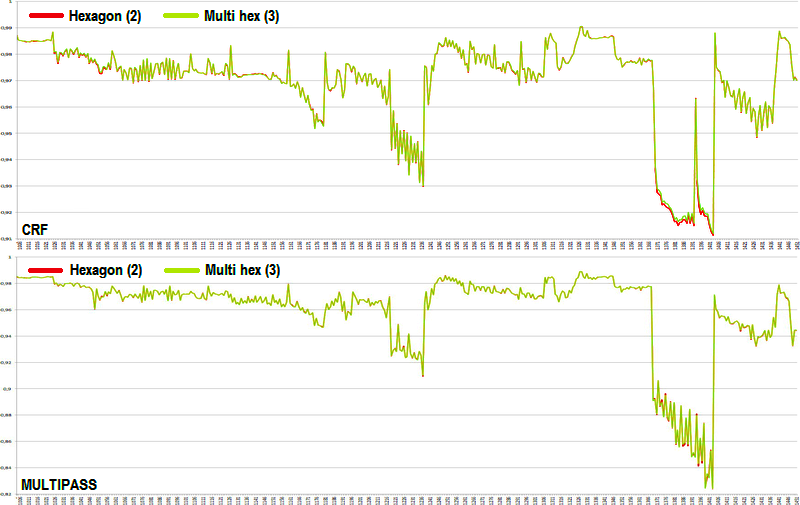 Subpixel Refinement - kontrola přesnosti předpovídání pohybů pomocí dat ve snímcích. Defaultní hodnota je 7 - RD na všechny snímky. Vyšší hodnota 8 - RD upřesněno na klíčové snímky je trošku horší než výchozí (je totiž pouze na některé snímky). Časové navýšení je přitom asi 5 %. U CRF se nevyplatí ani vyšší hodnota 9 - RD. Zlepšení kvality je maličké, a jen v silných pohybech. Časové navýšení je asi 22 %. Výchozí hodnota je tak optimální a nejideálnější. U Multipassu je navýšení na hodnotu 9 ještě ztrátovější než hodnota 8 (přibližně o stejný poměr). Časové navýšení je asi 20 % ve 2. passu. Výchozí hodnota je tak optimální a nejideálnější. Obrázek srovnávacího grafu - kliknutím otevřete. 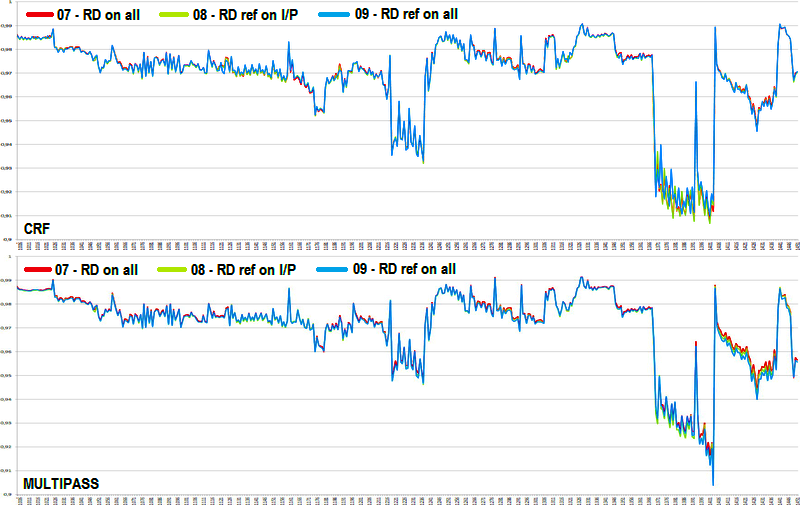 MV Prediction Mod - určení pohybových vektorů B-snímků. Defaultní hodnota je Spatial (1) - nuceně ze sousedních bloků. B-snímky předpovídají další pohyb a díky tomu zlepšují datový tok a kompresi. Hodnota Auto způsobuje kolísání hodnot a spíše ztrátu kvality. Automatický propočet rozhodně není vhodný. U CRF navýšení na hodnotu Temporal (2) - nuceně ze sousedních snímků, zpomalí čas o asi 5 %. Kvalita se zvedne ale jen mikroskopicky. Úplné vypnutí (None) zpomalí čas o asi 8 %. Nárůst kvality je ale vyšší než navýšení na hodnotu 2! Výchozí hodnota je tak ideální, ale přesto se může vyplatit spíše vypínání. U Multipassu navýšení na hodnotu Temporal (2) zpomalí čas jen asi o 1 %. Kvalita se však trošičku zhorší. Vypnutí může lehce protáhnout analýzu (1. pass), ale urychlí 2. pass (o několik %). Kvalita se však zhorší ještě trochu výrazněji (v pohybech více). Je tak vhodné nechat defaultní hodnotu. Obrázek srovnávacího grafu - kliknutím otevřete. 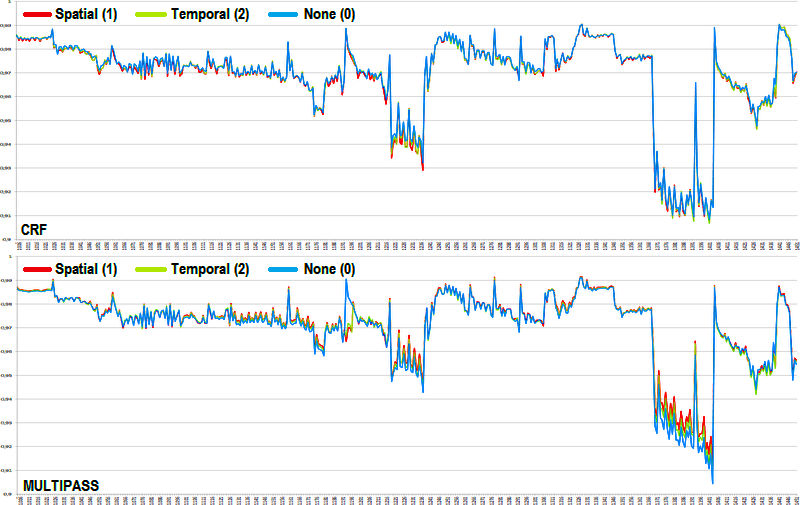 Trellis - efektivita Trellis kvantizace - zachování detailů a ostrosti. Defaultní hodnota 1 - Final MB - makrobloky. Vypnutí na 0 - None způsobí u obou metod výrazné zpomalení (asi 10%, u multipassu i v analýze), a především výrazné ztráty kvality (v pohybech vyšší). U CRF navýšení na hodnotu 2 - Always - (vždy), znamená velmi mikroskopické zhoršení statických scén (časové navýšení je asi o 6 %). V pohybových scénách je ale mírné zlepšení podle pohybu. Čím vyšší, tím větší zlepšení. Výchozí hodnota je tak optimální. U Multipassu navýšení na hodnotu 2 - Always - (vždy), znamená velmi mikroskopické zlepšení (časové navýšení je asi 15 % ve 2. passu). V pohybových scénách je zlepšení výraznější podle pohybu. Čím vyšší, tím větší zlepšení. Výchozí hodnota je optimální, ale navýšením zlepšíte kvalitu. Obrázek srovnávacího grafu - kliknutím otevřete. 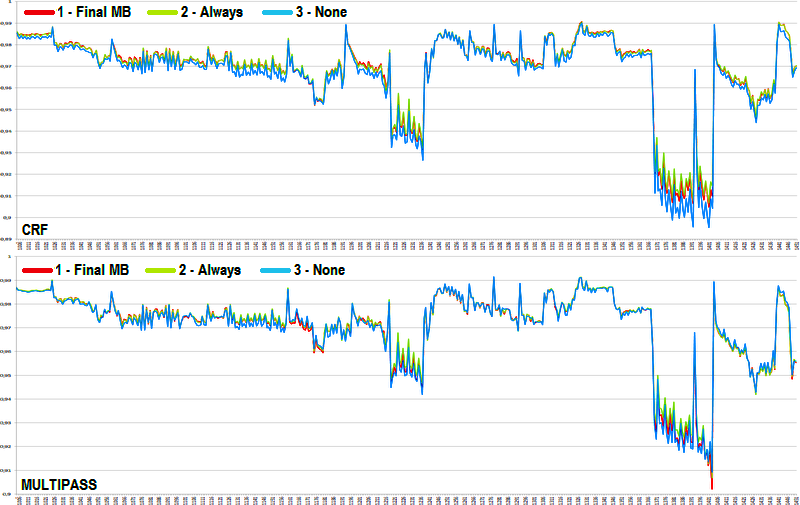 No Mixed Reference frames - větší makrobloky si mohou zvolit a vytvořit vlastní referenční snímek. Defaultní stav odškrtnuto. Tato volba zvyšuje efektivitu komprese. Kvalita se navyšuje až u vysokého počtu referenčních snímků (tak 10 a více), a pouze mikroskopicky. U CRF zapnutí způsobí zrychlení času převodu (asi o 5 %), kvalita se ale mění jen mikroskopicky nahoru i dolů (spíše nahoru) podle scén. Vliv na kvalitu je ale tak mikroskopický (v průměru navíc přínosný), že se vyplatí položku zapnout pro zrychlení převodu. U Multipassu je po zapnutí zrychlený čas 2. passu asi o 10%. Kvalita se však mikroskopicky zhorší (v pohybech více). Je vhodnější nechat položku odškrtnutou. Ztráty jsou ale tak miniaturní, že ji lze povolit pro zrychlení převodu. Obrázek srovnávacího grafu - kliknutím otevřete. 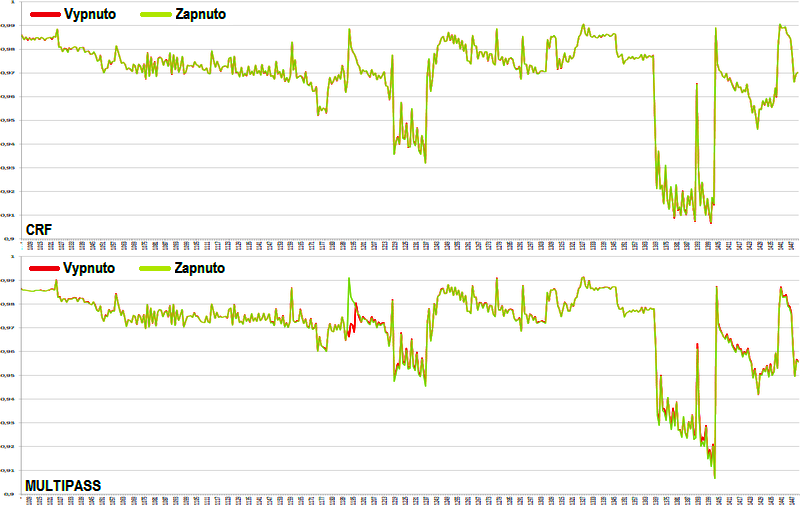 No Dct Decimation - vytřídění nepotřebných P-snímků. Vylepšuje kompresní poměr a šetří datový tok. Defaultní stav odškrtnuto. Díky optimalizaci dat způsobuje zvýšení účinnosti kódování. Vliv na čas převodu je prakticky nulový. U CRF zapnutí způsobí velmi maličký nárůst kvality. Tuto funkci je doporučeno vždy zapnout. U Multipassu zapnutí rovněž ale slaběji, spíše mikroskopicky vylepší obraz, může však dojít k mikroskopické ztrátě při velmi silných pohybech. Vzhledem k poměru navýšení u statických scén ku zhoršení v pohybech se ale stále doporučuje funkci zapnout. Obrázek srovnávacího grafu - kliknutím otevřete. 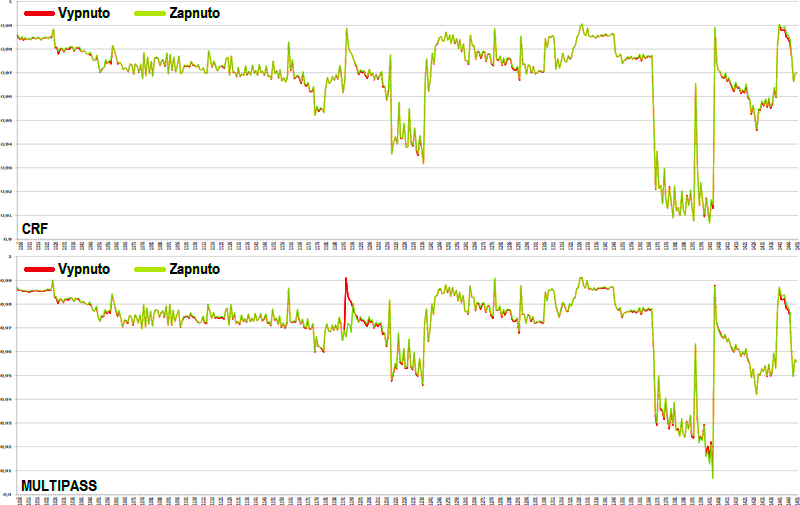 No Fast P-Skip - vypnutá rychlá detekce optimalizace dat na P-snímcích za cenu možné ztráty kvality. Defaultní stav odškrtnuto. U obou variant převodu (u multipassu více) zapnutí mikroskopicky zhorší kvalitu, v pohybech již ale výrazněji. Tuto položku je vhodné nechat odškrtnutou. Ve velmi výjimečných případech může také způsobovat artefakty ve statických scénách! Vliv na rychlost není, příp. velmi malé zpomalení (tak 1 %). Obrázek srovnávacího grafu - kliknutím otevřete. 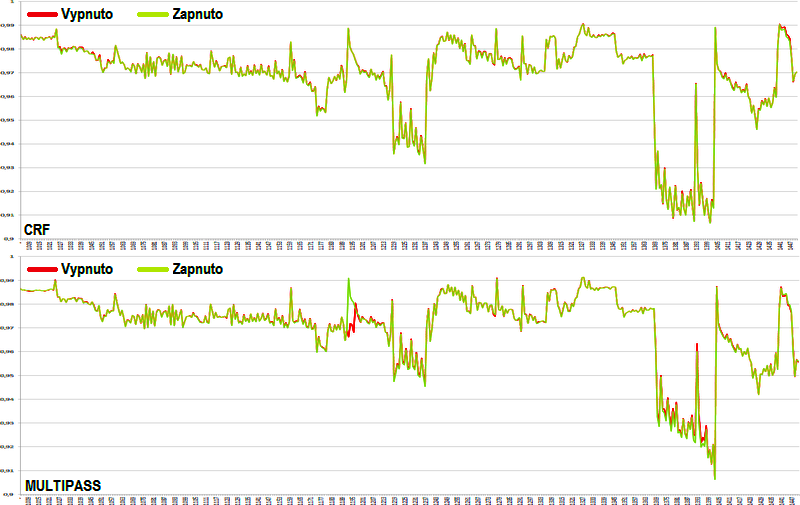 No Psychovisual Enhancements - odstranění dat, která lidské oko nemůže vnímat - psycho-vizuální optimalizace obrazu. Defaultní stav odškrtnuto. Povolením dochází během komprese k filtraci podle citlivosti lidského oka. Data, zejména při pohybu, která lidské oko nemůže rozpoznat, jsou vypuštěna. Je to jakási lepší forma komprese. U nízkého datového toku nebo s nízkým nastavením však může vážněji poškodit obraz. Tato adaptivní analýza nahradila dříve používané uživatelské skripty, které spíše způsobovaly chyby obrazu - nedoporučuje se je používat! Psycho-vizuální analýza kombinuje metody adaptivní kvantizace, Psy-RD a Psy-Trellis). Vyžaduje zapnutou funkci Trellis a Subpixel min. 6 - RD. Účinnost lze nastavovat následnou úpravou položek Psy-RD Strenght (1 a více mohou způsobovat artefakty) a Psy-Trellis Strenght (max. tak 0,2). Účinnost lze zvýšit navýšením hodnot Subpixel a Trellis. Grafy jsou tvořeny při hodnotách Subpixel: 8 - RD on I/P a Trellis: 2 - Always. Vypouštěním této psycho-vizuální části dat dochází ke zrychlení převodu asi o 7 % (u Multipassu jen ve 2. passu). U CRF povolení způsobí ve statických scénách miniaturní zlepšení, ale kolísání a zhoršení pohybů. Vyplatí se zapnout až při vyšší kvalitě (CRF 22 a nižší). U Multipassu povolení způsobí výraznější vylepšení, v pohybech úměrně vyšší. S vyšším datovým tokem je znatelnější. Je proto výhodnější položku zapnout. Obrázek srovnávacího grafu - kliknutím otevřete. 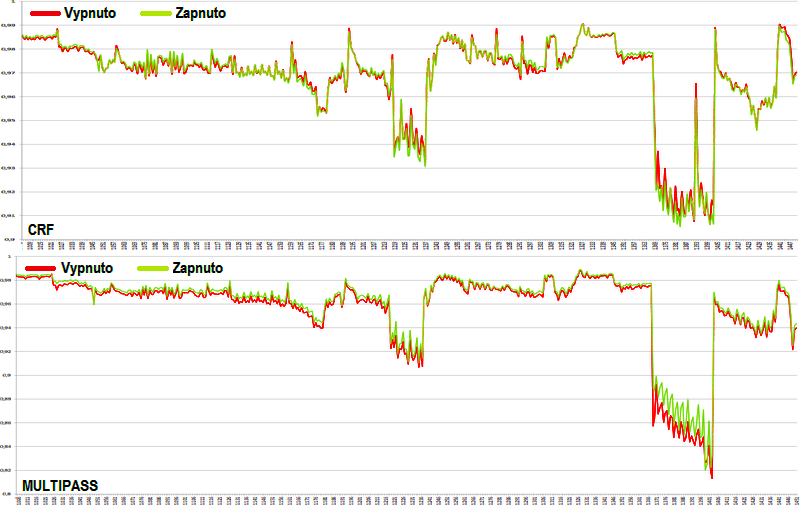 Macroblocks - nastavení přídavných makrobloků dat pro vylepšení efektivity komprese. Defaultní stav Default (vše kromě P4x4, tj. P-snímků). Jedná se o adaptivní transformaci klíčových snímků (B, P i I). Určuje, kolik oddílů makrobloků bude na snímku. Vliv na čas je nulový až velmi malý (0 - 2 %). Jelikož dochází ke změně komprese, může dojít ke ztrátě kvality - P-snímky neobsahují mnoho potřebných dat. Vypnutí dalších hodnot rozhodně není vhodné! Jsou navzájem provázány, a vypnutí jedné může způsobit vypnutí i několika. To se projeví ztrátou kvality! U CRF zapnutí P4x4 na kvalitu prakticky nemá vliv, pokud, tak skutečně jen mikroskopické výkyvy, spíše nahoru. Je vhodné nechat defaultní nastavení. U Multipassu jsou po zapnutí P4x4 miniaturní ztráty, v silnějších pohybech trošku vyšší. Je vhodné nechat defaultní nastavení. Obrázek srovnávacího grafu - kliknutím otevřete. 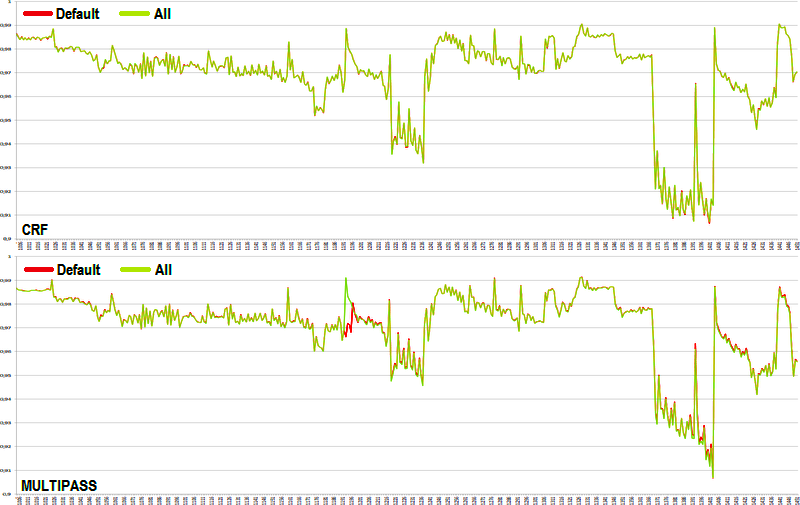 Nahoru Poslední záložkou je Misc - nastavení převodu. Zde je možné nastavit hodnotu SAR.
Vše uzavřete kliknutím na spodní OK, čímž se vše uloží. Pokud vyskočí hláška o tom, že se profil změnil, odklikněte jen Ano pro potvrzení změn. 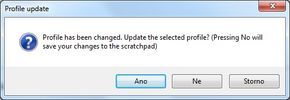 Tlačítkem Queue vše finálně uložíte do pracovní fronty - záložky Queue. 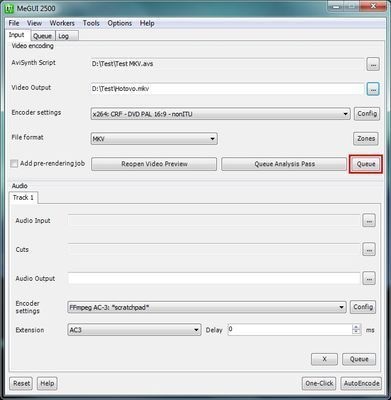 Nahoru Video se komprimuje v jednom rychlém kvalitativně matematickém procesu. CRF - Constant RateFactor, neboli konstantní kvalita (tzv. kvalitativní enkódování), kóduje video na zadanou hodnotu kvality. V kodeku x.264 tuto metodu nastavíte pomocí Const. Quality. Proces probíhá automaticky, nemusíte se o nic starat. Výhodou CRF procesu je především rychlost (obvykle tak 2/3 oproti multipassu), protože postrádá Analýzu. Matematické kvalitativní propočítávání definuje podle nastavené hodnoty (defaultně 23,0) to, co lidské oko pozná, a co již ne. Jedná se tak o přesnější metodu enkódování - každá scéna má tolik datového toku, kolik potřebuje. V akční scéně je datový tok vysoký, při klidné je naopak nízký, protože není potřeba. Datový tok tak značně kolísá podle požadavků pro každou danou scénu (běžně je to kolem 1,5 až 15-ti Mbitů). Výhodou této metody je ale také to, že při této optimalizaci je velikost videa obvykle výrazně zmenšena (optimální poměr kvalita/velikost). Je to tím, že v klidných scénách, které obvykle převažují, není zbytečně vysoký datový tok. Prakticky je to to samé jako analýza u Multipassu, jen s tím rozdílem, že je limitovaná hodnotou kvality a nikoliv požadovaného datového toku. Nevýhodou tak ale je, že se nedá přesně určit výsledná velikost videa! Každý film se liší v závislosti na typech scén. V případě, že chcete film např. vypálit na disk je tak vhodnější spíše multipass metoda kvůli přehledu o výsledné velikosti. Určitou výhodu CRF také představuje fakt, že je možné nastavit vyšší hodnoty některých nastavení, aniž by to výrazněji ovlivnilo dobu převodu. Zatímco u Multipassu každé vyšší nastavení prodlouží více či méně dobu komprese, u CRF má většina těchto položek jen velmi malý vliv. Díky tomu tak můžete použít kvalitnější profil s lepším nastavením, a přitom mít stále velkou úsporu času při převodu. Tímto vyšším nastavením tak ještě více zlepšíte kvalitu výsledného videa. Jedinou položkou, která skutečně velmi výrazně ovlivňuje dobu převodu (u CRF i Multipassu) jsou referenční snímky. Vzhledem k vyššímu nastavení kvality tak můžete vyzkoušet i nižší hodnotu těchto snímků (např. 2 - 3). Tím ještě více výrazně zrychlíte převod, avšak můžete snížit kvalitu převodu! POZOR! Výsledná kvalita srovnání CRF vs. Multipass je však při stejném datovém toku prakticky shodná. Nelze přesně stanovit, která metoda je lepší nebo kvalitnější. Každá má své drobné výhody i nevýhody. Při shodných nastaveních je výsledný obraz stejně kvalitní, a divák nepozná způsob převodu, který jste použili. 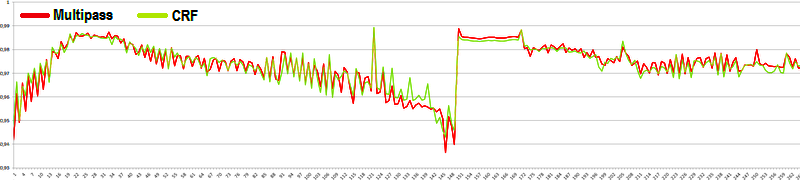 Defaultní hodnota 23,0 vychází z optimálního nastavení kodeku x.264 vs. lidské oko - vhodného pro běžného diváka. Tato hodnota komprese tak vypouští to, co lidské oko nepozná, a přitom zachovává kvalitní barvy, ostrost a detaily. Nižší hodnoty jsou kvalitativně lepší (22 a níže), avšak také časově náročnější. V tomto případě se také zvyšuje hodnota průměrného datového toku (a tím i výsledné velikosti videa). Vyšší hodnoty naopak snižují kvalitu výsledného videa a také průměrný datový tok a velikost. Stačí výchozí hodnota 23,0, v případě požadavků na vysokou kvalitu jsou pak vhodnější hodnoty 22 - 20. Nižší jsou již spíše zbytečné, a vyšší naopak mohou způsobit znatelné snížení kvality. Ještě než začnete video ukládat, proveďte dle postupu návodů kontrolu na potřebu Remasteringu obrazu. Ořezání černých okrajů je téměř pravidelnost, častá bývá i deinterlace apod. Tato data přidáte pouze nastavením filtrů do videa, a rovněž i ony se pak budou následně zapisovat do analýzy! Ukládání videa dělejte podle kapitoly Uložení videa. Rozdíl kvality obrazu originálu a výchozího nastavení CRF. 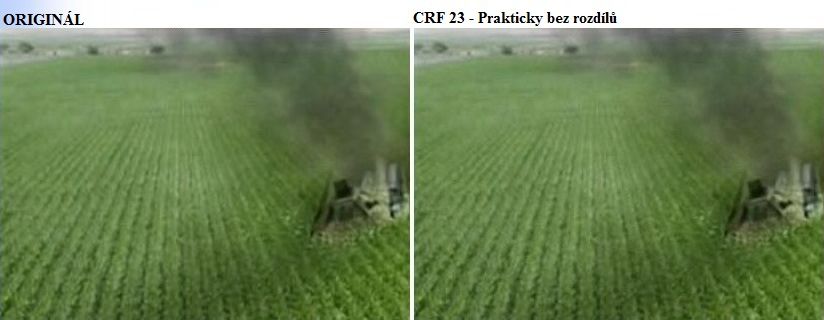 Nahoru Video se komprimuje ve dvou fázích - tzv. multipassech - vícecestné komprimaci. V kodeku x.264 tuto metodu nastavíte pomocí Automated 2pass - 2 cesty. Kodek x.264 pak udělá oba passy automaticky za sebou. Nemusíte se již o nic starat. Výhodou Multipassu je přesná velikost výsledného videa, kterou definujete vypočítaným a nastaveným datovým tokem. Je vhodná zejména v případě, že budete film vypalovat např. na DVD nebo BD disk apod. U této metody máte všechny hodnoty plně pod kontrolou a víte přesně v jakém stavu bude výsledné video. Nevýhodou je velká časová náročnost (proběhne analýza, a po ní pomalejší kompresní proces). Tuto metodu vyžaduje většina soukromých trackerů zaměřených na "velmi vysokou kvalitu", ovšem s přehnanými parametry. Pro běžnou, a přitom stále velmi kvalitní tvorbu stačí CRF - kvalitativní enkódování. Je to kvalitně optimalizovaný proces, a především výrazně rychlejší (i poloviční čas). POZOR! Výsledná kvalita srovnání CRF vs. Multipass je však při stejném datovém toku prakticky shodná. Nelze přesně stanovit, která metoda je lepší nebo kvalitnější. Každá má své drobné výhody i nevýhody. Při shodných nastaveních je výsledný obraz stejně kvalitní, a divák nepozná způsob převodu, který jste použili. 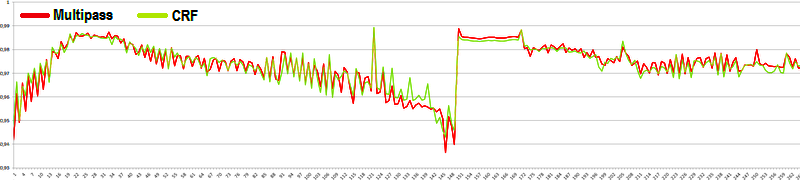 Multipass se dělí na dvě fáze: Multipass 1st pass je ANALÝZA obrazu. Při tomto procesu si kodek prochází jednotlivé snímky a zapisuje si o nich data. Např. změna vůči okolním snímkům, stavy pixelů (kontrast, jas, barvy apod.), doporučený datový tok, aj. Tato analýza VÝRAZNĚ zlepší kvalitu obrazu. Bez ní vaše video prakticky nemá cenu! Provádět klasický jeden pass bez analýzy znamená vytvořit velmi nekvalitní video! Analýza si vytváří vlastní datový soubor, který samozřejmě nelze přehrát - jedná se o data pro kodek. Analýzu můžete udělat i zvlášť s nižším nastavením (tzv. rychlý 1. pass). Ušetříte čas, avšak mírně (neznatelně) klesne kvalita. 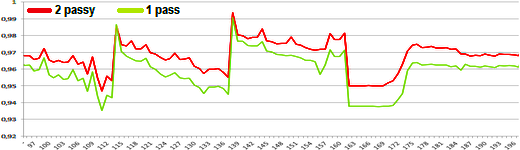 Multipass Nth pass - je FINÁLNÍ KOMPRESE podle analýzy. Kodek si přečítá data z předchozí analýzy, uložené v datovém souboru, který si kodek vytvořil v 1. passu. Datový tok, který jste nastavili mírně kolísá podle analýzy (přiděluje dané scéně potřebný datový tok). Kolísání může být až kolem 1,5 Mbitu. Výsledná velikost videa je však vypočítaná a drží se. Ještě než začnete video ukládat, proveďte dle postupu návodů kontrolu na potřebu Remasteringu obrazu. Ořezání černých okrajů je téměř pravidelnost, častá bývá i deinterlace apod. Tato data přidáte pouze nastavením filtrů do videa, a rovněž i ony se pak budou následně zapisovat do analýzy! Ukládání videa dělejte podle kapitoly Uložení videa. Rozdíl kvality obrazu při použití a nepoužití analýzy můžete vidět níže na srovnání.  Nahoru | |||||||||||||||||||||||||||||||||||||||||||||||||||||||||||||||||||||||||||||||||||||||||||